大家最近都在问win7之家小编win7一键新增磁盘分区的方法,其实关于win7一键新增磁盘分区的方法还是非常简单的,下面就让小编给大家介绍win7一键新增磁盘分区的方法吧,希望小编为大家提供的win7一键新增磁盘分区的方法大家会喜欢。
win732位旗舰版下载安装的系统多添加一个磁盘分区的方法:
1、单击开始菜单,然后通过开始菜单进入到控制面板的界面中;
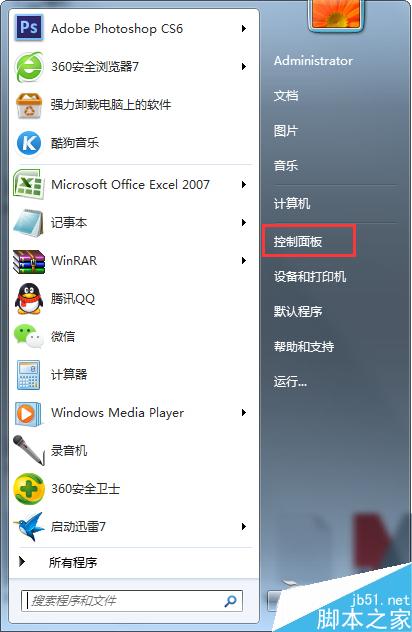
win7一键新增磁盘分区的方法图1
2、在打开的控制面板界面中,首先将右上角的查看方式更改为类别,点击窗口中的系统和安全-管理工具-创建并格式化硬盘分区;
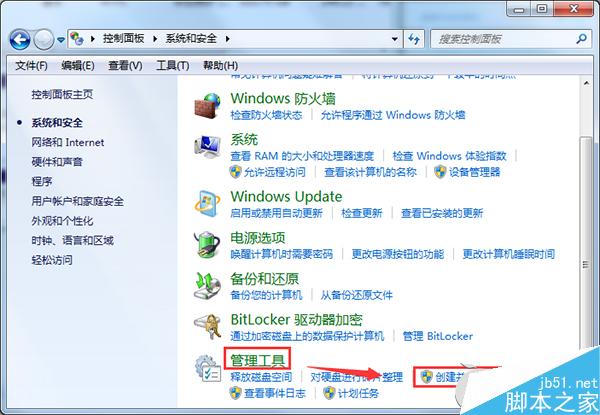
win7一键新增磁盘分区的方法图2
3、在弹出来的窗口中看到目前电脑中所有磁盘的信息,尽量选择剩余空间比较大的磁盘,选中之后点击右键,选择压缩卷;

win7一键新增磁盘分区的方法图3
4、系统会开始分析该磁盘,分析好之后,需要在输入压缩卷空间里这里填入自己想要设置的新的磁盘的内容大小,完成之后直接点击确定,然后等待系统自动进行压缩、格式化就可以了。
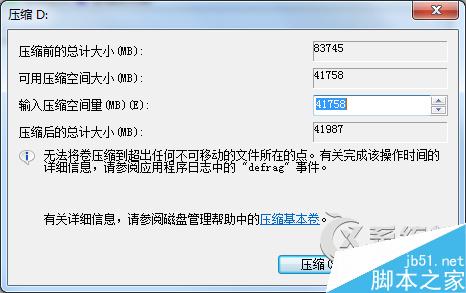
win7一键新增磁盘分区的方法图4
好了,以上就是小编为大家介绍的win7一键新增磁盘分区的方法,大家是不是觉得非常的神奇呢?win7一键新增磁盘分区的方法就是太简单了,如果大家还想了解更多的资讯敬请关注windows7之家官网吧。